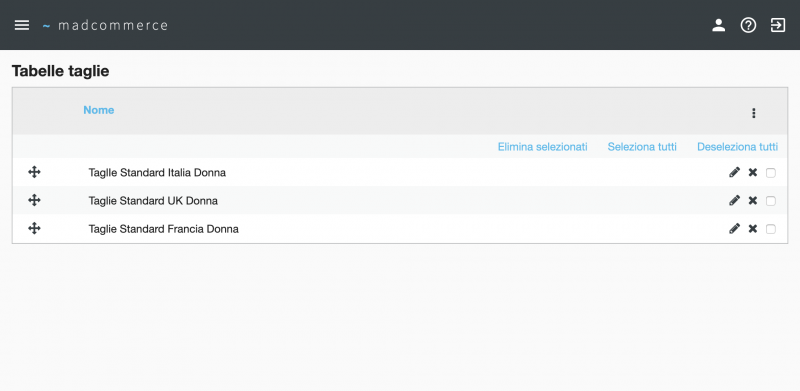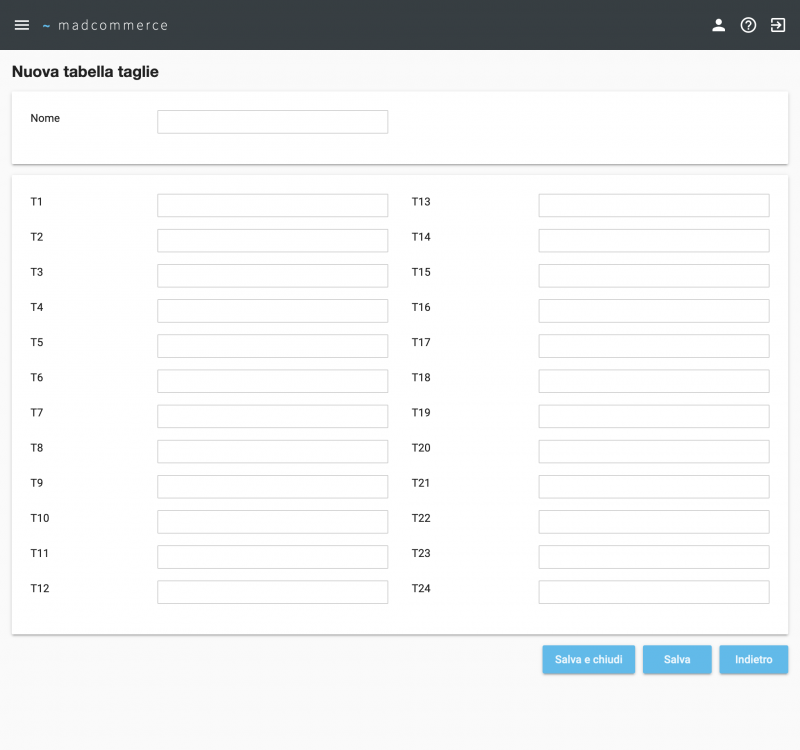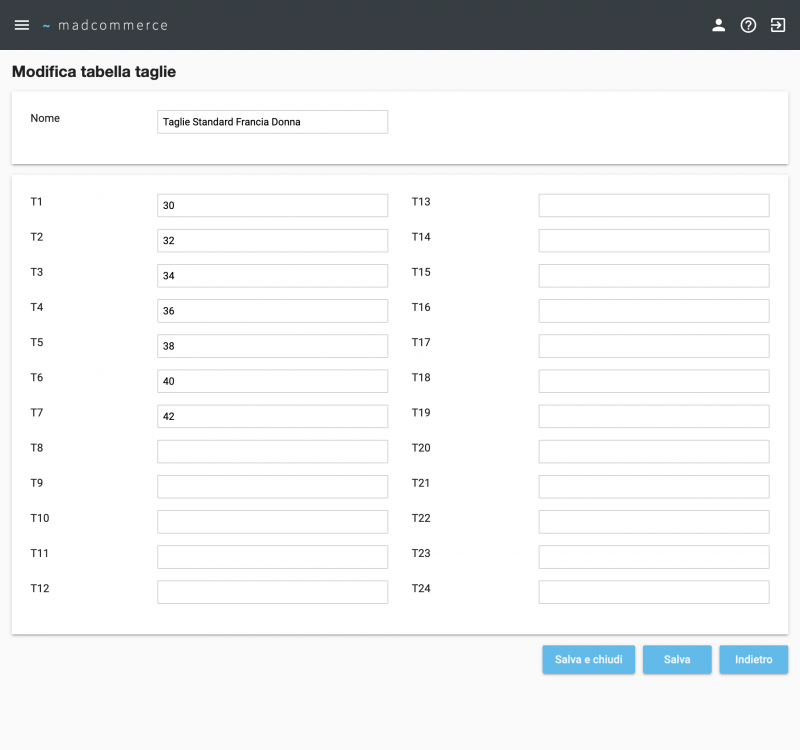Differenze tra le versioni di "Griglie taglie"
| (2 versioni intermedie di uno stesso utente non sono mostrate) | |||
| Riga 1: | Riga 1: | ||
| + | <seo title="Griglie taglie" metak="madcommerce,tabelle,fashion,griglie taglie" metad="Pagina relativa alla documentazione del software Madcommerce. Sezione Tabelle/Fashion/Griglie taglie." /> | ||
Per accedere alla tabella delle griglie taglie cliccare da menù ''Tabelle'' > ''Fashion'' > ''Griglie Taglie'', dove verrà visualizzato l'elenco di tutte le griglie. | Per accedere alla tabella delle griglie taglie cliccare da menù ''Tabelle'' > ''Fashion'' > ''Griglie Taglie'', dove verrà visualizzato l'elenco di tutte le griglie. | ||
| Riga 27: | Riga 28: | ||
[[File:Modifica_griglia_taglie.png|800px|thumb|center|Finestra Tabelle > Fashion > Griglie Taglie > Modifica Griglia]] | [[File:Modifica_griglia_taglie.png|800px|thumb|center|Finestra Tabelle > Fashion > Griglie Taglie > Modifica Griglia]] | ||
| − | == Eliminazione | + | == Eliminazione Griglia taglie == |
| − | Per eliminare una | + | Per eliminare una griglia taglie inserita precedentemente cliccare sull'icona di eliminazione [[File:elimina.jpg]] all'interno dell'elemento corrispondente nella gerarchia. Attenzione: verrà eliminato l'intero livello comprensivo di tutti gli eventuali sottolivelli. |
Versione attuale delle 09:41, 8 gen 2020
Per accedere alla tabella delle griglie taglie cliccare da menù Tabelle > Fashion > Griglie Taglie, dove verrà visualizzato l'elenco di tutte le griglie.
Indice
Gestione ordinamento
La gestione dell'ordinamento per le griglie taglie può essere effettuata trascinando l'icona di spostamento ![]() della riga relativa alla singola griglia.
della riga relativa alla singola griglia.
Per ogni griglia è inoltre possibile effettuare modifiche ![]() oppure eliminarla
oppure eliminarla ![]() .
È possibile eliminare più griglie contemporaneamente spuntando i checkbox presenti sulle righe relative e cliccando successivamente il link Elimina selezionate nella barra in alto a destra, oppure si possono selezionare/deselezionare tutte le griglie per l'eliminazione tramite i link Seleziona tutte/Deseleziona tutte.
.
È possibile eliminare più griglie contemporaneamente spuntando i checkbox presenti sulle righe relative e cliccando successivamente il link Elimina selezionate nella barra in alto a destra, oppure si possono selezionare/deselezionare tutte le griglie per l'eliminazione tramite i link Seleziona tutte/Deseleziona tutte.
Inserimento Griglia taglie
Per inserire una nuova griglia taglie cliccare sul pulsante Nuova posto in basso a destra.
Una volta raggiunta la pagina di inserimento dati, compilare i campi e salvare con gli appositi pulsanti Salva e Salva e Chiudi in basso a destra.
Se viene cliccato il pulsante Indietro prima del salvataggio dei dati essi andranno persi e si tornerà alla lista delle griglie taglie.
Modifica Griglia taglie
Per modificare i dati di una griglia taglie inserita precedentemente cliccare sull'icona di modifica ![]() nella riga corrispondente della tabella principale. A questo punto si procede come per l'inserimento, cambiando i dati di interesse e salvando con gli appositi pulsanti Salva e Salva e Chiudi in basso a destra. Il pulsante Indietro consente di tornare alla lista delle griglie taglie senza salvare le modifiche.
nella riga corrispondente della tabella principale. A questo punto si procede come per l'inserimento, cambiando i dati di interesse e salvando con gli appositi pulsanti Salva e Salva e Chiudi in basso a destra. Il pulsante Indietro consente di tornare alla lista delle griglie taglie senza salvare le modifiche.
Eliminazione Griglia taglie
Per eliminare una griglia taglie inserita precedentemente cliccare sull'icona di eliminazione ![]() all'interno dell'elemento corrispondente nella gerarchia. Attenzione: verrà eliminato l'intero livello comprensivo di tutti gli eventuali sottolivelli.
all'interno dell'elemento corrispondente nella gerarchia. Attenzione: verrà eliminato l'intero livello comprensivo di tutti gli eventuali sottolivelli.